Устранить проблемы с неиграбельным элементом 0xc00d36e5 на ПК с Windows
При воспроизведении видео неприятно видеть код ошибки, не так ли? Обычно из-за этой ошибки вы перестаете наслаждаться отдыхом или досугом. Такие сообщения, как «Элемент 0xc00d36e5 неиграбельен.' — распространенная ошибка, возникающая при воспроизведении видео. Если вы здесь, чтобы найти решение этой проблемы, продолжайте читать. В этом руководстве мы перечислили причины появления этой ошибки. В то же время мы предоставили обходные пути, которые вы можете попробовать.
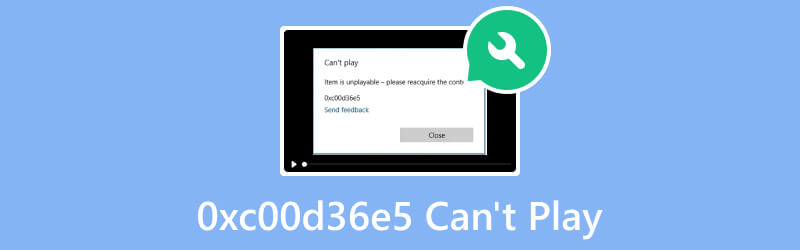
СОДЕРЖИМОЕ СТРАНИЦЫ
Часть 1. Почему произошел код ошибки 0xc00d36e5
Код ошибки 0xc00d36e5 в Windows 11 связан с проблемами воспроизведения мультимедиа. Обычно это происходит при проблемах с воспроизведением аудио или видео. Ниже приведены некоторые из возможных причин этой ошибки:
- Если сам медиа-файл поврежден или поврежден, это может привести к ошибкам воспроизведения. Это может произойти во время процесса загрузки или из-за проблем с накопителем.
- Другая причина заключается в том, что ваш видеофайл несовместим с вашим текущим медиаплеером. Таким образом, появляется сообщение об ошибке «Ошибка 0xc00d36e5 — Невозможно играть. «Элемент неиграбельен».
- Системные файлы на вашем ПК с Windows настроены неправильно. Следовательно, это может привести к ошибке 0xc00d36e5.
- Драйверы аудио и видео играют решающую роль в воспроизведении мультимедиа. Устаревшие или несовместимые драйверы могут привести к ошибкам, включая 0xc00d36e5.
Часть 2. Как исправить ошибку 0xc00d36e5 «Не могу играть»
Теперь, когда вы узнали причины ошибки, исправьте ее, используя приведенные ниже решения:
Решение 1. Восстановить поврежденный медиафайл.
Если причиной кода ошибки 0xc00d36e5 является повреждение файла и носителя, не беспокойтесь. Вместо этого отремонтируйте его с помощью надежного инструмента, такого как Видео Исправление Видмора. Это одно из лучших программ, которые вы можете найти в Интернете. С его помощью вы сможете без проблем устранить любые проблемы с видео. Исправьте поврежденные, сломанные, нечитаемые, размытые, мерцающие видео и многое другое с помощью этого инструмента. Это может быть вашим лучшим помощником в восстановлении поврежденного файла. Что еще интересно, вы можете восстанавливать видео, снятые с любого устройства или хранящиеся на любом диске. Наконец, всего несколькими щелчками мыши вы можете исправить ошибки видео с высокой вероятностью успеха. Чтобы начать восстановление видео, следуйте инструкциям:
Шаг 1. Для начала загрузите и установите Vidmore Video Fix на свой компьютер Mac или Windows. После установки он запустится сразу.
Шаг 2. В главном интерфейсе инструмента нажмите кнопку «плюс», чтобы добавить поврежденный файл на левой панели. Затем добавьте образец видео из правой части, и оно будет служить ссылкой для инструмента. Теперь нажмите Ремонт возможность начать процесс.
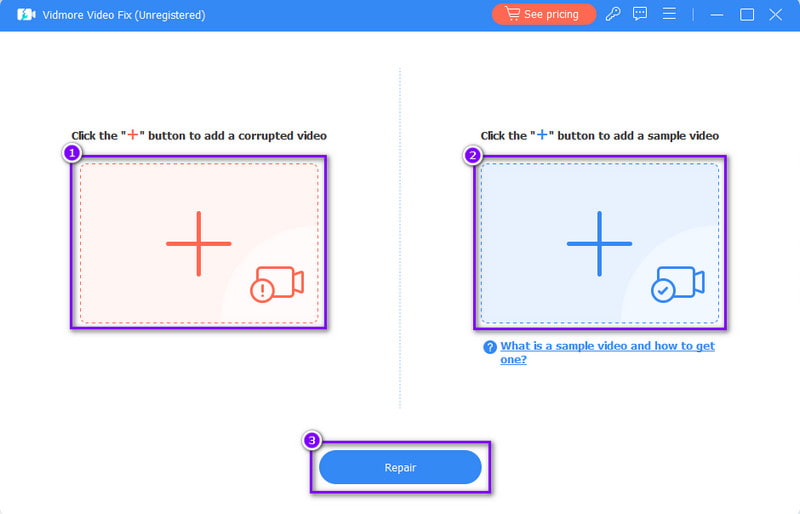
Шаг 3. После этого вы перейдете к следующему окну. Оттуда вы можете выбрать предварительный просмотр восстановленного видео или Сохранить это немедленно. Наконец, чтобы исправить больше видео, выберите опцию «Восстановить другие видео». Вот и все!
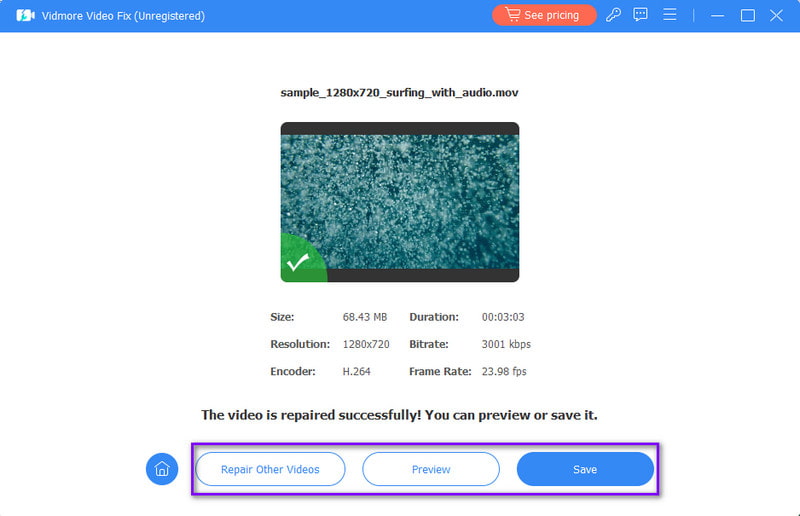
Решение 2. Используйте другой медиаплеер.
Предположим, проблема связана с вашим медиаплеером; рассмотрите возможность использования другого проигрывателя. Учитывая огромный выбор в Интернете, может быть сложно выбрать тот, который подойдет именно вам. При этом мы предлагаем вам использовать Видмор Игрок. Это популярный и универсальный медиаплеер, поддерживающий множество форматов видео и аудио файлов. Он включает в себя MP4, MOV, AVI, MP3, WMA, AAC и многие другие. Мало того, он также может воспроизводить файлы Blu-ray и DVD. Кроме того, он поддерживает качество изображения HD и звуковые эффекты вашего видео. Кроме того, вам доступны элементы управления воспроизведением. Таким образом, это дает вам больше свободы в персонализации просмотра.
Шаг 1. Начните с загрузки Видмор Игрок на твоем компьютере. Затем нажмите «Установить», чтобы установить инструмент, после чего он запустится.
Шаг 2. В главном интерфейсе инструмента нажмите кнопку «Открыть файл». Затем выберите видеофайл, который вы хотите воспроизвести в программе.
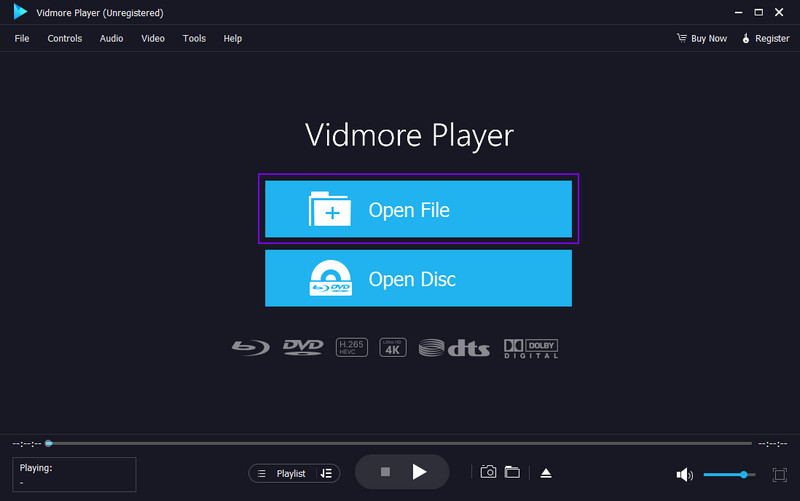
Шаг 3. Теперь программа немедленно воспроизведет для вас видео. Используйте элементы управления воспроизведением, такие как «Пауза», «Стоп», «Назад», «Вперед» и т. д., чтобы смотреть видео в удобном для вас темпе. Также вы можете использовать Снимок кнопка, чтобы сделать снимок экрана.
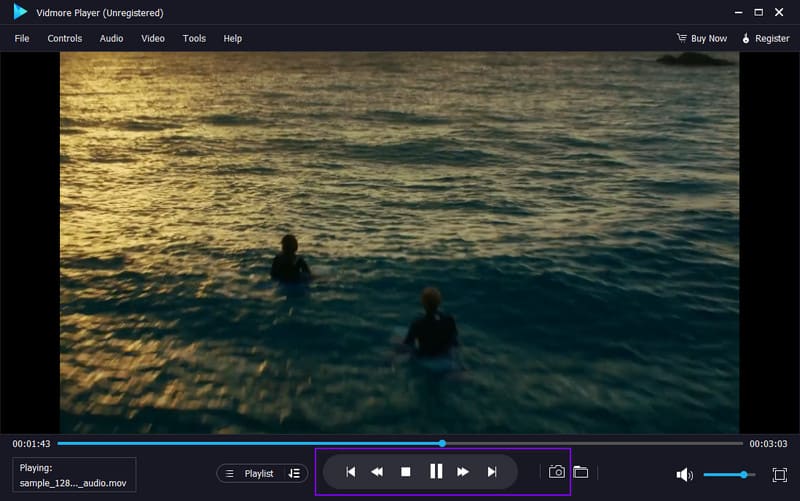
Решение 3. Настроенные параметры компьютера.
Существует высокая вероятность появления ошибки 0xc00d36e5 из-за настроек вашего компьютера. Если он настроен неправильно, его необходимо изменить. Вот как это сделать, чтобы решить проблему на вашем компьютере:
Шаг 1. Перейдите в меню настроек вашего компьютера. Оттуда выберите опцию «Приложения».
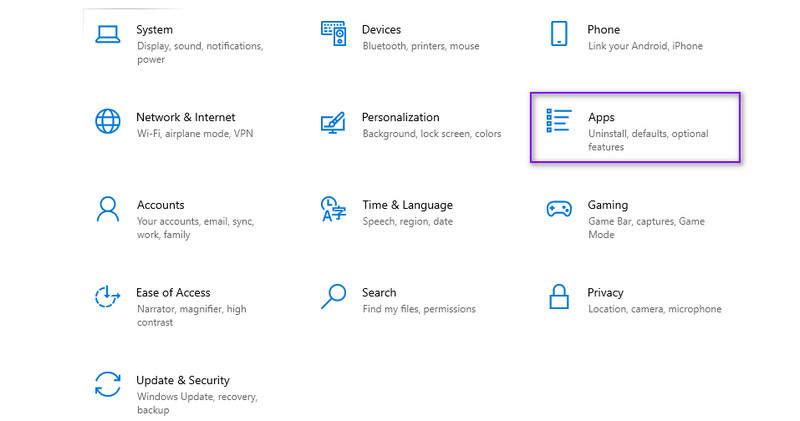
Шаг 2. Теперь перейдите к опции «Воспроизведение видео». Наконец, вы можете изменить такие настройки, как «Дополнительно», «Дисплей» и «Графика».
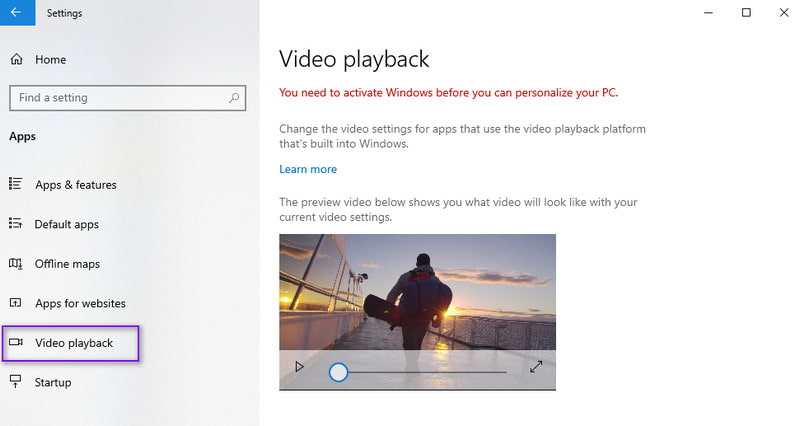
Решение 4. Обновите аудио- и видеодрайверы.
Windows 10 автоматически загружает и устанавливает обновления драйверов. Тем не менее, некоторые из них необходимо переустанавливать или обновлять вручную. Кроме того, даже если у вас уже установлены последние версии. В таких случаях можно обновить драйверы:
Шаг 1. Для начала зайдите в меню Windows и найдите Диспетчер устройств. Кроме того, вы можете попробовать щелкнуть правой кнопкой мыши кнопку Windows в левом нижнем углу экрана. Затем выберите Диспетчер устройств.
Шаг 2. В появившемся окне дважды щелкните «Адаптеры дисплея» и выберите видеодрайвер. Затем щелкните его правой кнопкой мыши и выберите «Обновить драйвер».
Шаг 3. Что касается аудиодрайвера, дважды щелкните параметр «Звуковые, видео и игровые контроллеры». Щелкните драйвер правой кнопкой мыши и выберите «Обновить драйвер» в раскрывающемся списке.
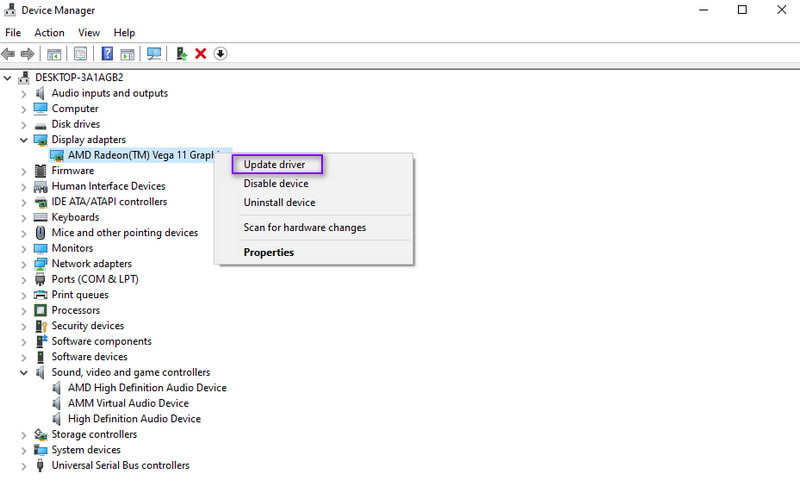
Часть 3. Часто задаваемые вопросы о 0xc00d36e5 Can't Play
Как исправить невоспроизводимое видео?
Чтобы исправить невоспроизводимое видео, можно попробовать множество способов. Во-первых, вы можете обновить свой медиаплеер. Кроме того, вы можете проверить наличие повреждений файлов. Если есть коррупция, попробуйте Видео Исправление Видмора чтобы решить проблему. Другое дело, вы можете попробовать другой плеер для совместимости, например Видмор Игрок программа. Попробуйте также обновить или переустановить видеокодеки и драйверы. При необходимости рассмотрите возможность конвертации видео в другой формат. Используйте надежный преобразователь, например Видео конвертер Vidmore.
Как исправить ошибку в моем коде?
Исправление ошибок кода включает проверку синтаксических и логических проблем. При этом попробуйте использовать инструменты отладки в вашей IDE. Также обращайте внимание на сообщения об ошибках и обращайтесь за помощью к интернет-сообществам. Регулярно сохраняйте свою работу и используйте контроль версий, чтобы при необходимости вернуться к стабильному состоянию.
Что такое код ошибки 0xc00d36e5 в Windows 11?
Код ошибки 0xc00d36e5 в Windows 11 сигнализирует о проблеме с воспроизведением мультимедиа. Эта ошибка может быть вызвана такими проблемами, как отсутствие или устаревшие кодеки или повреждение медиафайлов. Также могут быть проблемы с аудио- и видеодрайверами.
Вывод
В общем, вот как можно исправитьОшибка 0xc00d36e5 — Не могу играть.. Предмет неиграбельен». сообщение в вашем файле. На этом этапе у вас может быть выбранное вами решение для устранения ошибки. Тем не менее, если вы столкнулись с повреждением файлов, лучший способ исправить это — Видео Исправление Видмора. Независимо от того, насколько повреждены ваши видео и откуда они взяты, инструмент может их восстановить. Кроме того, если вам нужен надежный медиаплеер, вы можете положиться на Видмор Игрок. Воспроизведите любое видео, которое вам нравится, в этом инструменте.


